Как исправить ошибки Openal32.dll не найдены или отсутствуют
Ошибки Openal32.dll вызваны ситуациями, которые приводят к удалению или повреждению файла openal32 DLL .
В некоторых случаях ошибки openal32.dll могут указывать на проблему в реестре, проблему с вирусом или вредоносным ПО или даже сбой оборудования .
Есть несколько различных способов, которыми ошибки openal32.dll могут появляться на вашем компьютере. Вот некоторые из наиболее распространенных способов, которыми вы можете увидеть ошибки openal32.dll:
Openal32.dll не найден
Не удалось запустить это приложение, так как файл openal32.dll не найден. Переустановка приложения может решить проблему.
Не удается найти [PATH] \ openal32.dll
Невозможно запустить программу, поскольку на вашем компьютере отсутствует файл openal32.dll.
Файл openal32.dll отсутствует.
Невозможно запустить программу, так как на вашем компьютере отсутствует openal32.dll.
Не удается запустить [ПРИЛОЖЕНИЕ]. Отсутствует необходимый компонент: openal32.dll. Пожалуйста, установите [ПРИЛОЖЕНИЕ] снова.
Сообщения об ошибках Openal32.dll могут появляться при использовании или установке определенных программ при попытке играть в видеоигру, при запуске или завершении работы Windows, или, возможно, даже при установке Windows.
Контекст ошибки openal32.dll является важной информацией, которая будет полезна при решении проблемы.
Сообщение об ошибке openal32.dll может относиться к любой программе или системе, которая может использовать файл в любой из операционных систем Microsoft , включая Windows 10 , Windows 8 , Windows 7 , Windows Vista , Windows XP и Windows 2000.
Как исправить ошибки в Openal32.dll
Не загружайте openal32.dll с веб-сайта «DLL скачать». Есть много причин, почему скачивание DLL-файла — плохая идея . Если вам требуется копия файла openal32.dll, лучше всего получить ее из оригинального, законного источника.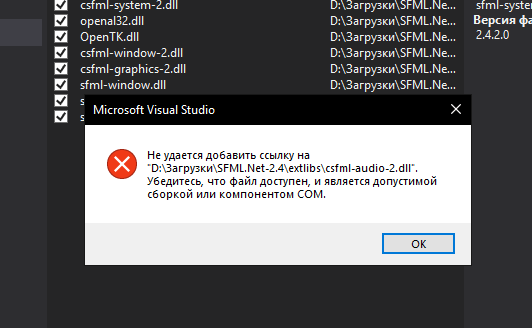
Запустите Windows в безопасном режиме, чтобы выполнить любой из следующих шагов, если вы не можете получить обычный доступ к Windows из-за ошибки openal32.dll.
Восстановите openal32.dll из Корзины . Самой простой причиной «отсутствующего» файла openal32.dll является то, что вы по ошибке удалили его. Если вы подозреваете, что вы случайно удалили openal32.dll, но вы уже очистили Корзину, вы можете восстановить openal32.dll с помощью бесплатной программы восстановления файлов .
Восстановление удаленной копии openal32.dll с помощью программы восстановления файлов — разумная идея, только если вы уверены, что удалили файл самостоятельно и что он работал должным образом до того, как вы это сделали.
Переустановите программу, которая использует файл openal32.dll. Если ошибка DLL openal32.dll возникает при использовании определенной программы, переустановка программы должна заменить файл.
Старайтесь изо всех сил, чтобы завершить этот шаг. Переустановка программы, которая предоставляет файл openal32.
 dll, если возможно, является вероятным решением этой ошибки DLL.
dll, если возможно, является вероятным решением этой ошибки DLL.Если вы видите ошибку DLL в игре Steam , откройте файл oalinst.exe, чтобы установить недостающий файл DLL. Чтобы найти этот файл oalinst.exe , сначала перейдите в папку, где хранятся ваши игры Steam — это должно быть « … \ Steam \ SteamApps \ common \ … \ ». В этой «общей» папке откройте папку с игрой, в которой отображается ошибка openal32.dll.
Оказавшись там, перейдите в папку с именем « _CommonRedist ». В этой папке откройте папку под названием « OpenAL ». Должна быть папка с номерами, например, « 2.0.7.0
» — в этой папке вы найдете файл oalinst.exe .Дважды щелкните или дважды нажмите этот EXE- файл, чтобы установить недостающую DLL.
Если вы не можете найти файл oalinst.exe в указанной выше папке, вы можете попробовать выполнить поиск по всему компьютеру одновременно с помощью утилиты поиска файлов, например « Все» .

Установите программу OpenAL для Windows, чтобы загрузить официальный файл openal32.dll. После установки openal32.dll будет скопирован в папку \ System32 \ и \ SysWOW64 \ в папке % systemroot% (обычно это C: \ Windows \ ).
Запустите проверку на вирусы и вредоносные программы всей вашей системы. Некоторые ошибки openal32.dll могут быть связаны с вирусом или другим вредоносным ПО на вашем компьютере, которое повредило файл DLL. Возможно даже, что ошибка openal32.dll связана с враждебной программой, маскирующейся под файл.
Используйте Восстановление системы, чтобы отменить последние системные изменения. Если вы подозреваете, что ошибка openal32.dll была вызвана изменением важного файла или конфигурации, восстановление системы может решить эту проблему.
Обновите драйверы для аппаратных устройств, которые могут быть связаны с openal32.dll. Например, если вы получаете сообщение об ошибке «Файл openal32.
 dll отсутствует» во время игры, попробуйте обновить драйверы для вашей видеокарты или звуковой карты.
dll отсутствует» во время игры, попробуйте обновить драйверы для вашей видеокарты или звуковой карты.Файл openal32.dll, скорее всего, связан со звуком, но, тем не менее, это был только пример. Ключевым моментом здесь является очень пристальное внимание к контексту ошибки и устранение неполадок соответственно.
Откат драйвера к ранее установленной версии , если ошибки OpenAL32.dll начались после обновления драйвера конкретного аппаратного устройства.
Проверьте свою память, а затем проверьте свой жесткий диск . Я оставил большинство проблем с аппаратным обеспечением до последнего шага, но память и жесткий диск вашего компьютера легко тестируются и являются наиболее вероятными компонентами, которые могут вызвать ошибки openal32.dll в случае их сбоя. Если на каком-либо из ваших тестов произошел сбой, замените память или замените жесткий диск как можно скорее.
Восстановите вашу установку Windows . Если приведенные выше рекомендации по устранению неполадок с отдельными файлами openal32.
 dll оказались безуспешными, выполнение восстановления при запуске или установки с восстановлением должно восстановить все файлы Windows DLL до их рабочих версий.
dll оказались безуспешными, выполнение восстановления при запуске или установки с восстановлением должно восстановить все файлы Windows DLL до их рабочих версий.Используйте бесплатный очиститель реестра, чтобы исправить проблемы openal32.dll в реестре. Бесплатная программа очистки реестра может помочь, удалив недействительные записи реестра openal32.dll, которые могут быть причиной ошибки DLL.
Я редко рекомендую использовать очистители реестра. Я включил эту опцию в качестве «последней инстанции», прежде чем наступит разрушительный шаг.
Выполните чистую установку Windows. Чистая установка Windows сотрет все с жесткого диска и установит свежую копию Windows. Если ни один из вышеперечисленных шагов не исправляет ошибку openal32.dll, это должно быть вашим следующим действием.
Вся информация на вашем жестком диске будет стерта во время чистой установки. Убедитесь, что вы сделали лучшую попытку исправить ошибку openal32.dll с помощью шага по устранению неполадок до этого.

Поиск и устранение неполадок оборудования, если какие-либо ошибки openal32.dll не устранены. После чистой установки Windows ваша проблема DLL может быть связана только с аппаратным обеспечением.
Нужна дополнительная помощь?
Если вы не заинтересованы в устранении этой проблемы самостоятельно, см. Как исправить мой компьютер? полный список вариантов поддержки, а также помощь по всем вопросам, таким как определение стоимости ремонта, удаление ваших файлов, выбор службы ремонта и многое другое.
Если отсутствует openal32.dll, что делать
ошибки компьютера и их исправлениеКомментарии: 0Если у вас появилось сообщение типа «На компьютере отсутствует openal32.dll» значит у вас проблемы с файлом openal32.dll который взаимодействует со звуковой системой компьютера.
- Если у вас раньше игра работала, а потом вдруг стала появляться ошибка openal32.dll то нужно воспользоваться восстановлением системы и вернуть состояние Windows к той дате когда игра работала и не возникала системная ошибка openal32.
 dll. Для восстановления системы жмём «Пуск» — «Панель управления». В панели управления жмём «Система и безопасность» — «Система» — «Дополнительные параметры системы».
Восстанавливаем библиотеку openal32.dll
dll. Для восстановления системы жмём «Пуск» — «Панель управления». В панели управления жмём «Система и безопасность» — «Система» — «Дополнительные параметры системы».
Восстанавливаем библиотеку openal32.dllОткроется окно «Свойства системы» в которой заходим на вкладку «Защита системы» и в пункте «Восстановление системы» жмём «Восстановить». После восстановления ошибка отсутствует openal32.dll не должна появляться.
- Если вы установили игру и при запуске этой игры появляется ошибка, не найден openal32.dll, то нужно установить на компьютер графическую библиотеку OpenGL или отдельный файл openal32.dll.
Библиотека opengl
Скачать библиотеку opengl
Скачать openal32.dll бесплатноСкачав файл нужно установить openal32.dll в положенное место для него:
Папка куда кидать openal32.dll Теперь остаётся зарегистрировать файл openal32.dll в системе для этого жмём клавиши на клавиатуре «WIN» »R» одновременно. Появится окно под названием «Выполнить» вписываем туда команду regsvr openal32.dll и жмём «ОК». Регистрируем файл openal32.dll
В Windows XP, Windows 7, Vista и Windows 8 для установки файла жмём «Пуск» — «Компьютер» — «Локальный диск C» — «Windows» — «System32» и устанавливаем openal32.dll.
В Windows 8 нужно установить файл ещё в одно место для этого жмём «Проводник» — «Этот компьютер» — «Локальный диск С» — «Windows» — «SysWOW64″ куда и поместим openal32. dll.
dll.Перезагружаем компьютер и запускаем игру если ошибка появилась то в окно «Выполнить» вписываем команду regsvr32 openal32.dll и жмём «ОК». Теперь после перезагрузки компьютера ошибка где находится openal32.dll отсутствует.
- Если ошибка «Отсутствует openal32.dll запуск программы невозможен» появляется после запуска любой программы или приложения это значит что возникли ошибки реестра относящиеся к библиотеке OpenGL на компьютере. Чтобы исправить эту ошибку надо воспользоваться программой Ccleaner. Запускаете программу и нажимаете «Реестр».
ccleaner исправляем ошибку openal32.dll в windows 8
Скачать Ccleaner бесплатно
Внизу ищите кнопку «Поиск проблем» и жмёте на неё. Программа просканирует компьютер на ошибки в реестре и покажет их.

Скачать Openal32.dll для Windows 10, 8.1, 8, 7, Vista и XP
Что такое Openal32.dll?
Библиотека Openal32.dll представляет собой библиотеку динамической компоновки , разработанную Nvidia, Portions Creative Labs и Nvidia, Creative Labs. Эта библиотека включает в себя важные функции, которые могут понадобиться программам , играм или другим основным инструментам Windows .
Библиотека Openal32.dll имеет размер 0,1 МБ. Ссылки для скачивания актуальны, отрицательных отзывов от пользователей не поступало. Было скачано 53667 раз с момента выпуска, и он получил 4. 3 из 5 звезд .
3 из 5 звезд .
Содержание
- Что такое Openal32.dll?
- Операционные системы, совместимые с библиотекой Openal32.dll.
- Другие версии библиотеки Openal32.dll. Библиотека .dll в системный каталог Windows
- Способ 2: копирование библиотеки Openal32.dll в каталог установки программы
- Способ 3: выполнение чистой переустановки программы, вызывающей ошибку Openal32.dll
- Способ 4: устранение проблемы с Openal32.dll с помощью Средство проверки системных файлов Windows (scf scannow)
- Метод 5. Исправление ошибок Openal32.dll путем обновления Windows вручную0028
- Other Dynamic Link Libraries Used with Openal32.dll
Operating Systems Compatible with the Openal32.dll Library
- Windows 10
- Windows 8.1
- Windows 8
- Windows 7
- Windows Vista
- Windows XP
Другие версии библиотеки Openal32.
 dll
dll Последняя версия библиотеки Openal32.dll — 6.14.357.24 Версия выпущена для использования 2012-08-31 . До этого было выпущено 4 версий. Все версии, выпущенные до сих пор, перечислены ниже от самой новой до самой старой
- 6.14.357.24 — 32 Bit (x86) ( 2012-08-31 ) Загрузите эту версию прямо сейчас 32 Bit (x86) Загрузите эту версию прямо сейчас
- 6.14.357.22 — 32 Bit (x86) ( 2012-01-31 ) Загрузите эту версию прямо сейчас
- 6.14.357.22 — 32 Bit (x86) Download directly this version now
- 0.9.5.1 — 32 Bit (x86) Download directly this version now
How скачать Openal32.dll
- Сначала нажмите кнопку « Download » с зеленым фоном (кнопка отмечена на картинке) . Шаг 1: Загрузите библиотеку Openal32.
 dll
dll - После нажатия кнопки « Download » в верхней части страницы откроется страница « Downloading » и начнется процесс загрузки. Однозначно не закрывайте эту страницу, пока не начнется загрузка. Наш сайт соединит вас с ближайшим сервером загрузки DLL Downloader.com , чтобы предложить вам самую быструю загрузку. Подключение к серверу может занять несколько секунд.
Методы исправления Openal32.dll
ВНИМАНИЕ! Перед началом установки библиотеки Openal32.dll необходимо загрузить библиотеку. Если вы не знаете, как загрузить библиотеку или у вас возникли проблемы при загрузке, вы можете посмотреть наше руководство по загрузке несколькими строками выше.
Метод 1: исправление ошибки DLL путем копирования библиотеки Openal32.dll в системный каталог Windows0007 .zip
». Вы не можете напрямую установить файл « .zip ».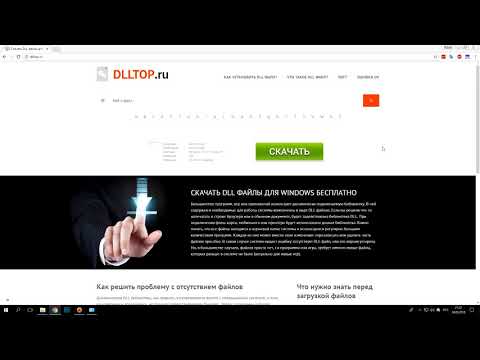 Из-за этого сначала дважды щелкните этот файл и откройте файл. Вы увидите библиотеку с именем « Openal32.dll » в
Из-за этого сначала дважды щелкните этот файл и откройте файл. Вы увидите библиотеку с именем « Openal32.dll » вПРИМЕЧАНИЕ! В операционных системах Windows с 64-разрядной архитектурой библиотека динамической компоновки должна находиться как в каталоге « sysWOW64 », так и в каталоге « System32 ». Другими словами, вы должны скопировать библиотеку « Openal32.dll » в оба каталога.Шаг 3: Вставка библиотеки Openal32.dll в каталог Windows/sysWOW64
 Для этого все, что вам нужно сделать, это выполнить следующие шаги.
Для этого все, что вам нужно сделать, это выполнить следующие шаги.ПРИМЕЧАНИЕ! Мы запустили командную строку, используя Windows 10 . Если вы используете Windows 8.1 , Windows 8 , Windows 7 , Windows Vista или Windows XP , вы можете использовать тот же метод для запуска командной строки от имени администратора.
- Откройте меню «Пуск» и, прежде чем щелкнуть в любом месте, введите « cmd » на клавиатуре. Этот процесс позволит вам запустить поиск через меню «Пуск» . Мы также набрали « cmd », чтобы вызвать командную строку.
- Щелкните правой кнопкой мыши результат поиска « Командная строка » и выберите параметр Запуск от имени администратора .
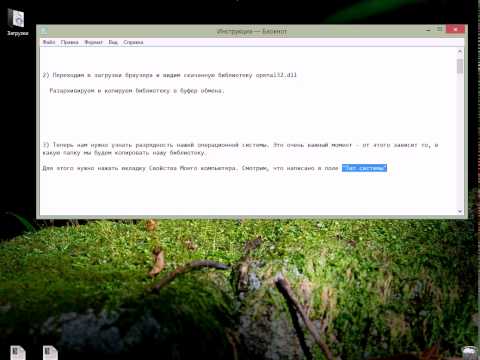 Эта команда удалит проблемный реестр библиотеки Openal32.dll . каталог System32 не будет поврежден) .
Эта команда удалит проблемный реестр библиотеки Openal32.dll . каталог System32 не будет поврежден) .%windir%\System32\regsvr32.exe /u Openal32.dllШаг 5: Очистка проблемного реестра библиотеки Openal32.dll из редактора реестра Windows
%windir%\SysWoW64\regsvr32.exe /u Openal32.dllШаг 6: Удаление поврежденного реестра библиотеки Openal32.
 dll из редактора реестра (для 64-разрядной версии)
dll из редактора реестра (для 64-разрядной версии)%windir%\System32\regsvr32.exe /i Openal32.dllШаг 7: Создание нового реестра для библиотеки Openal32.dll
%windir%\SysWoW64\regsvr32.exe /i Openal32.dllШаг 8: Создание чистого реестра для библиотеки Openal32.dll (для 64-разрядной версии)
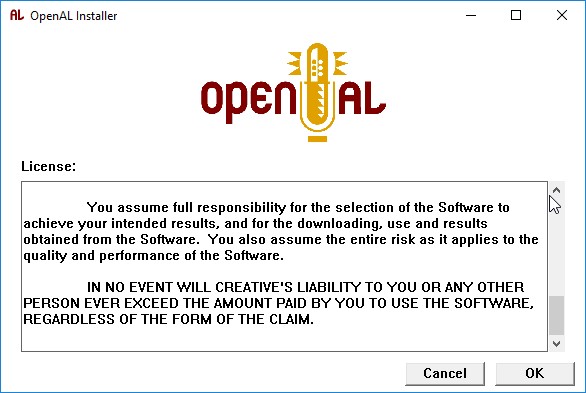 Возможно, вы допустили некоторые ошибки при запуске процессов командной строки . Как правило, эти ошибки не препятствуют установке библиотеки Openal32.dll . Другими словами, установка будет завершена, но может выдать ошибку из-за некоторых проблем несовместимости. Вы можете попробовать запустить программу, которая выдавала вам эту ошибку файла dll, после перезагрузки компьютера. Если вы все еще получаете ошибку файла dll при запуске программы, попробуйте 2-й метод .
Возможно, вы допустили некоторые ошибки при запуске процессов командной строки . Как правило, эти ошибки не препятствуют установке библиотеки Openal32.dll . Другими словами, установка будет завершена, но может выдать ошибку из-за некоторых проблем несовместимости. Вы можете попробовать запустить программу, которая выдавала вам эту ошибку файла dll, после перезагрузки компьютера. Если вы все еще получаете ошибку файла dll при запуске программы, попробуйте 2-й метод .Способ 2: копирование библиотеки Openal32.dll в каталог установки программы
Openal32.dll отсутствует «или другие подобные ошибки dll. Для этого щелкните правой кнопкой мыши на ярлыке программы и выберите параметр Свойства из появившихся вариантов. Шаг 1: Открытие свойств программы Шаг 2: Открытие каталога установки программы
Шаг 2: Открытие каталога установки программыСпособ 3. Чистая переустановка программы, вызывающей ошибку Openal32.dll
- Нажмите кнопку » Windows «+» R » одновременно, чтобы открыть окно Run . Введите команду ниже в открывшемся окне Run и нажмите Enter .
 Этот процесс откроет » Programs and Features «.
Этот процесс откроет » Programs and Features «.appwiz.cpl
Шаг 1: Открытие окна «Программы и компоненты» с помощью команды appwiz.cpl - Программы, перечисленные в открывшемся окне Программы и компоненты , являются программами, установленными на вашем компьютере. Найдите программу, которая выдает ошибку dll, и запустите « Щелкните правой кнопкой мыши > Команда «Удалить » в этой программе. Шаг 2: Удаление программы с вашего компьютера
- Следуя инструкциям, удалите программу с вашего компьютера и перезагрузите компьютер. Шаг 3: После проверка и инструкции для процесса удаления программы
- После перезагрузки компьютера переустановите программу, которая выдавала ошибку.
- Вы можете исправить ошибку, которую вы испытываете, с помощью этого метода. Если ошибка dll продолжается, несмотря на решение методы, которые вы используете, источником проблемы является Операционная система Windows .
 Чтобы исправить ошибки dll в Windows , вам нужно будет выполнить 4-й метод и 5-й метод в списке.
Чтобы исправить ошибки dll в Windows , вам нужно будет выполнить 4-й метод и 5-й метод в списке.
Способ 4. Устранение проблемы с Openal32.dll с помощью средства проверки системных файлов Windows (scf scannow)
- Чтобы выполнить этот шаг, необходимо запустить командную строку от имени администратора . Для этого все, что вам нужно сделать, это выполнить следующие шаги.
ПРИМЕЧАНИЕ! Мы запустили командную строку, используя Windows 10 . Если вы используете Windows 8.1 , Windows 8 , Windows 7 , Windows Vista или Windows XP , вы можете использовать тот же метод для запуска командной строки от имени администратора.
- Откройте меню «Пуск» и, прежде чем щелкнуть в любом месте, введите « cmd » на клавиатуре.
 Этот процесс позволит вам выполнить поиск в меню «Пуск» 9.0008 . Мы также набрали « cmd », чтобы вызвать командную строку.
Этот процесс позволит вам выполнить поиск в меню «Пуск» 9.0008 . Мы также набрали « cmd », чтобы вызвать командную строку. - Щелкните правой кнопкой мыши результат поиска « Командная строка » и выберите параметр Запуск от имени администратора .
- Откройте меню «Пуск» и, прежде чем щелкнуть в любом месте, введите « cmd » на клавиатуре.
- Вставьте команду в строку ниже в открывшуюся командную строку и нажмите Введите ключ .
sfc /scannow
Шаг 2: исправление системных ошибок Windows с помощью команды sfc /scannow - Процесс сканирования и восстановления может занять некоторое время в зависимости от вашего оборудования и количества системных ошибок. Дождитесь завершения процесса. После завершения процесса восстановления попробуйте запустить программу, которая выдает ошибку.
Способ 5. Исправление ошибок Openal32.dll путем обновления Windows вручную
Для некоторых программ требуется обновление библиотек динамической компоновки из операционной системы.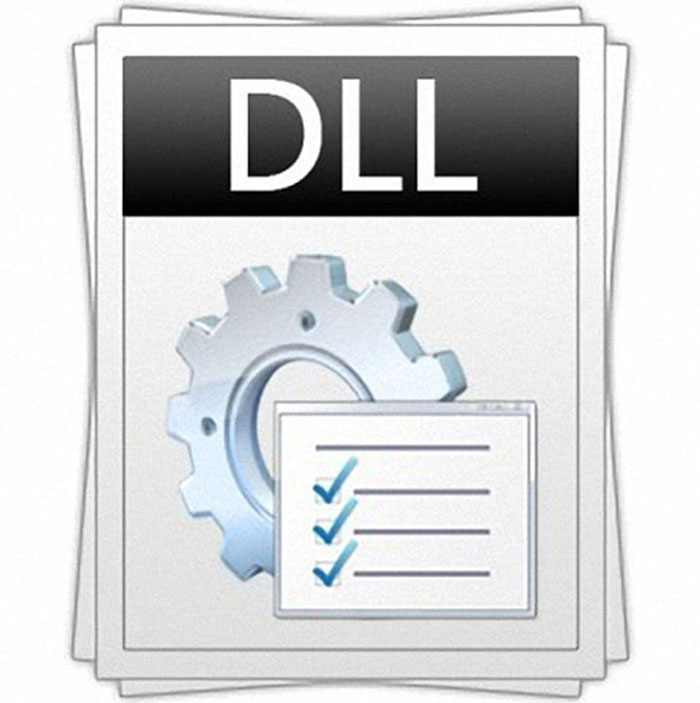 Если ваша операционная система не обновлена, это требование не выполняется, и вы получите ошибки dll. Из-за этого обновление вашей операционной системы может устранить ошибки dll, с которыми вы сталкиваетесь.
Если ваша операционная система не обновлена, это требование не выполняется, и вы получите ошибки dll. Из-за этого обновление вашей операционной системы может устранить ошибки dll, с которыми вы сталкиваетесь.
В большинстве случаев операционные системы обновляются автоматически. Однако в некоторых случаях автоматическое обновление может не работать. В подобных ситуациях вам может потребоваться проверить наличие обновлений вручную.
Для каждой версии Windows процесс ручной проверки обновлений отличается. По этой причине мы подготовили специальное руководство для каждой версии Windows. Вы можете получить наши руководства для ручной проверки обновлений в зависимости от версии Windows, которую вы используете, по ссылкам ниже.
Руководство по ручному обновлению для всех версий Windows
- Руководство по ручному обновлению Windows 10
- Руководство по ручному обновлению Windows 8.1 и Windows 8
- Руководство по ручному обновлению Windows 7 и Windows Vista
- Руководство по ручному обновлению Windows XP
Наиболее распространенные сообщения об ошибках Openal32.
 dll
dll Если библиотека Openal32.dll отсутствует или программа, использующая эту библиотеку, установлена неправильно, вы можете получить ошибки, связанные с библиотекой Openal32.dll . Отсутствие библиотек динамической компоновки может иногда вызывать основные Программы Windows тоже выдают ошибки. Вы даже можете получить сообщение об ошибке при загрузке Windows. Вы можете найти сообщения об ошибках, вызванных библиотекой Openal32.dll.
Если вы не знаете, как установить библиотеку Openal32.dll , которую вы загрузите с нашего сайта, вы можете просмотреть описанные выше методы. Выше мы объяснили все процессы, которые вы можете выполнить, чтобы исправить ошибку dll, которую вы получаете. Если ошибка не устранена после того, как вы выполнили все эти методы, воспользуйтесь формой комментариев внизу страницы, чтобы связаться с нами. Наш редактор ответит на ваш комментарий в ближайшее время.
- « Openal32.
 dll не найден ». ошибка
dll не найден ». ошибка - » Файл Openal32.dll отсутствует. » ошибка
- » Нарушение прав доступа к Openal32.dll. » ошибка
- » Невозможно зарегистрировать Openal32.dll. » Openal32.dll » ошибка
- » dll. » ошибка
- » Не удалось запустить это приложение, так как Openal32.dll не найден. Повторная установка приложения может решить эту проблему. » ошибка
- SSTRAZHC.DLL
- SSTRMEL.DLL
- SSTRMDE.DLL
- WRAP_OAL.DLL
- SSTRAPL.DLL
Верх.
OpenAL32.dll отсутствует Ошибка появляется, когда они пытаются открыть программу. Чтобы помочь пользователям, столкнувшимся с той же проблемой, MiniTool собирает и отображает 8 исправлений в этом сообщении.О OpenAL32.Dll и OpenAL32.Dll Отсутствует Ошибка
OpenAL, сокращение от Open Audio Library, представляет собой кроссплатформенный интерфейс программирования аудиоприложений (API), который требуется различным программам, таким как игры и аудиоприложения, для улучшения взаимодействия с пользователем. OpenAL32.dll является компонентом API.
OpenAL32.dll является компонентом API.
После повреждения OpenAL или конкретной программы, требующей OpenAL, вы получите сообщение об ошибке отсутствия OpenAL32.dll. Вы можете получить различные сообщения об ошибке, связанные с отсутствием OpenAL.dll, и вот некоторые распространенные из них:
- Программа не может запуститься, так как OpenAL32.dll отсутствует на вашем компьютере.
- Не удалось запустить это приложение, так как OpenAL32.dll не найден.
- Ошибка загрузки OpenAL32.dll.
- Возникла проблема с запуском OpenAL32.dll.
- dll либо не предназначена для работы в Windows, либо содержит ошибку.
На самом деле, эти ошибки, связанные с OpenAL32.dll, могут быть вызваны другими причинами, помимо отсутствия или повреждения файла OpenAL32.dll, включая вирусные атаки, неисправное приложение, проблемы с реестром и так далее.
Если вы, к сожалению, столкнулись с той же проблемой, этот пост должен вам помочь, и здесь вы можете найти 8 решений этой проблемы. Без дальнейших объяснений, давайте подробнее рассмотрим эти решения.
Без дальнейших объяснений, давайте подробнее рассмотрим эти решения.
8 лучших способов исправить ошибку отсутствия OpenAL32.Dll в Windows 10
- Переустановите проблемную программу
- Зарегистрируйте файл вручную
- Сканирование на наличие вирусов и вредоносных программ
- Сделайте проверку поверхности жесткого диска
- Обновление драйверов устройств
- Выполнить восстановление системы
- Запустить средство проверки системных файлов
- Выполните чистую установку Windows
Исправление 1: Переустановите проблемную программу
Когда вы получаете всплывающее окно с сообщением об ошибке OpenAL32.dll не найдено, также есть предложение по устранению неполадок: Попробуйте установить программу, чтобы решить эту проблему .
Итак, первый метод, который вы должны попробовать, это удалить и переустановить проблемную программу.
Однако, если вы по-прежнему не можете открыть эту программу после переустановки или существует более одной проблемной программы, вам лучше перейти к следующим исправлениям.
Исправление 2. Зарегистрируйте файл вручную
При установке приложения, которому требуется файл OpenAL32.dll, этот файл должен быть зарегистрирован автоматически во время процесса. В противном случае это приложение не запустится и возникнет ошибка отсутствия файла OpenAL32.dll.
Таким образом, в случае сбоя регистрации рекомендуется перерегистрировать файл вручную через сервер регистрации Microsoft. Вот как это сделать:
Шаг 1 : Нажмите Windows + R , чтобы открыть окно Run .
Шаг 2 : Введите cmd в диалоговом окне и нажмите Ctrl + Shift + Введите , чтобы запустить Командную строку от имени администратора.
Шаг 3 : Введите команду regsvr32 /u OpenAL32.dll и нажмите Введите , чтобы отменить регистрацию файла.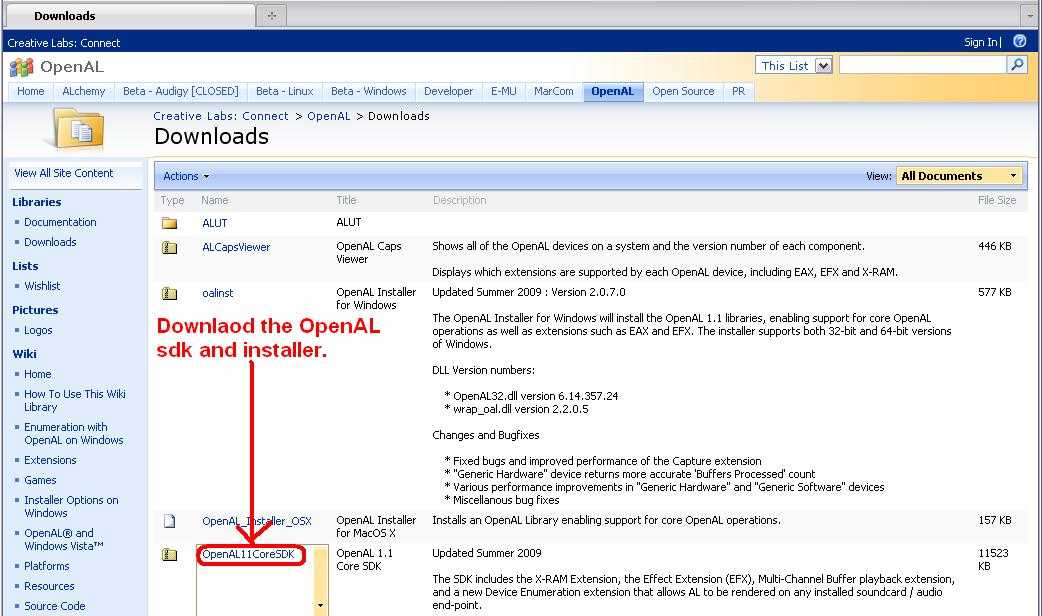
Шаг 4 : Теперь введите команду regsvr32 /i OpenAL32.dll и нажмите Введите , чтобы перерегистрировать файл OpenAL32.dll.
Затем вы можете выйти из инструмента и перезапустить программу, чтобы проверить, исправлена ли ошибка DLL.
Примечание: Чтобы избежать проблем, связанных с вашим реестром, вы можете использовать надежный очиститель реестра для проверки и исправления ошибок в записях реестра.
Исправление 3: сканирование на наличие вирусов и вредоносных программ
Поскольку ошибка OpenAL32.dll не найдена может быть вызвана вирусной атакой и проблемами с вредоносным ПО, вам необходимо выполнить полное сканирование всей системы на наличие вирусов и вредоносных программ. Вы можете использовать предпочитаемую стороннюю антивирусную программу или Защитник Windows.
Чтобы выполнить сканирование с помощью встроенного инструмента Windows, вам просто нужно перейти в Настройки Windows > Безопасность Windows > Защита от вирусов и угроз .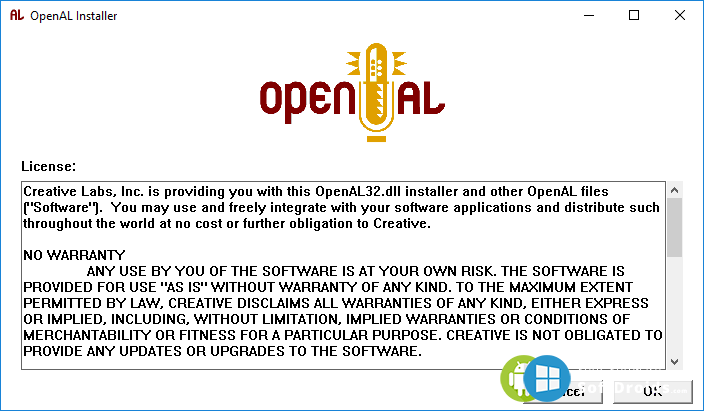 Затем нажмите Запустить новое расширенное сканирование и выберите выполнение Полное сканирование .
Затем нажмите Запустить новое расширенное сканирование и выберите выполнение Полное сканирование .
После того, как вы избавитесь от вирусов/вредоносных программ, вы можете попробовать перезапустить проблемную программу, чтобы проверить, устранена ли ошибка OpenAL32.dll.
Исправление 4: Запустите средство проверки системных файлов
Средство проверки системных файлов (SFC) — отличное решение для устранения различных проблем, связанных с системными файлами. Он просканирует все системные файлы и заменит отсутствующие или поврежденные кэшированной копией. Вы можете попробовать выполнить сканирование SFC на наличие большинства ошибок DLL, включая ошибку отсутствия OpenAL32.dll.
Шаг 1 : Запустите Командную строку от имени администратора.
Шаг 2 : Введите команду sfc /scannow и нажмите Введите , чтобы начать сканирование.
Шаг 3 : Терпеливо дождитесь завершения процесса сканирования. Если поврежденные файлы восстановлены, перезагрузите компьютер, чтобы проверить, устранена ли ошибка. Если какие-либо поврежденные файлы обнаружены, но не восстановлены, перейдите к шагу 4 .
Шаг 4 : Введите команду DISM /Online /Cleanup-Image /RestoreHealth и нажмите Enter . После завершения сканирования перезагрузите компьютер.
Теперь программа должна запускаться без проблем.
Исправление 5: Обновление драйверов устройств
Поврежденные или устаревшие драйверы устройств также могут привести к ошибке, связанной с тем, что OpenAL32.dll не найден. Итак, вы можете попробовать обновить драйверы, особенно драйвер видеокарты или звуковой карты. Кроме того, вам нужно обратить больше внимания на драйвер с желтым восклицательным знаком в диспетчере устройств, так как он указывает на какие-то проблемы с драйвером.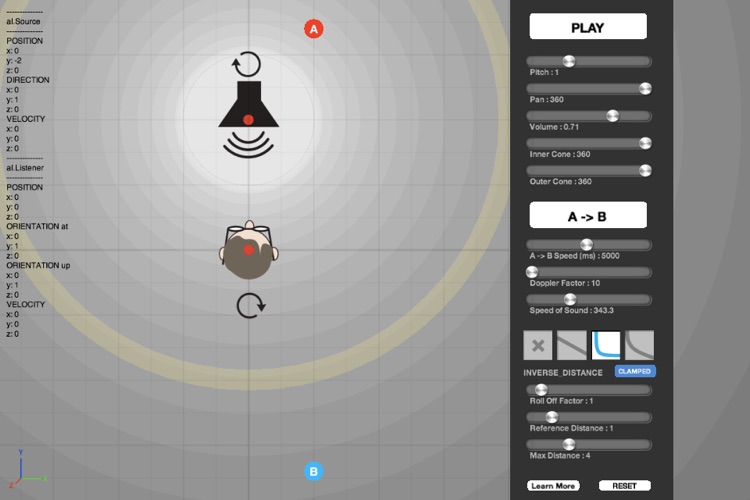
Примечание: Если вы получаете сообщение об ошибке сразу после обновления определенного драйвера, вам может потребоваться выполнить откат драйвера до исходной версии.
Шаг 1 : После вызова диалогового окна «Выполнить », введите devmgmt.msc и нажмите OK , чтобы открыть Диспетчер устройств .
Шаг 2 : Найдите целевого водителя или водителя с желтым восклицательным знаком. Щелкните драйвер правой кнопкой мыши и выберите Обновить драйвер в раскрывающемся меню.
Шаг 3 : Во всплывающем окне выберите Автоматический поиск обновленного программного обеспечения драйвера . Windows начнет поиск на вашем компьютере и в Интернете последней версии драйвера для вашего устройства.
Примечание: Если не удается найти последнюю версию драйвера, попробуйте выполнить поиск обновленных драйверов в Центре обновления Windows . Кроме того, вы также можете загрузить последнюю версию драйвера с официального сайта и установить его вручную, следуя инструкциям на экране.
Кроме того, вы также можете загрузить последнюю версию драйвера с официального сайта и установить его вручную, следуя инструкциям на экране.
После обновления драйверов устройств вы можете попробовать перезапустить программу, чтобы проверить, работает ли этот метод.
Исправление 6: Выполните восстановление системы
Вы можете получить сообщение об ошибке отсутствия OpenAL32.dll после внесения неправильных изменений в определенный файл или определенную конфигурацию. Если вы не можете определить файл/конфигурацию или привести их к исходному состоянию, вы можете выполнить восстановление системы. Эта операция может вернуть настройки к состоянию на определенный момент времени, прежде чем вы внесете изменения.
Примечание. До появления ошибки должна быть создана доступная точка восстановления. Чтобы создать точку восстановления, вы можете нажать кнопку Создать в окне Шаг 3 и следовать инструкциям на экране.
Шаг 1 : Нажмите Windows + S , чтобы открыть Search .
Шаг 2 : Введите восстановить в строке поиска и нажмите Создайте точку восстановления из результатов поиска.
Шаг 3 : Когда появится окно Свойства системы , нажмите кнопку Восстановление системы под Защита системы и нажмите Далее на странице приветствия.
Шаг 4 : В новом окне перечислены все созданные точки восстановления. Вы можете проверить Показать больше точек восстановления , чтобы показать предыдущие точки. Теперь выделите правильную точку восстановления и нажмите Сканировать на наличие уязвимых программ , чтобы обнаружить программы, которые будут удалены в процессе. Вам необходимо переустановить эти программы после этого восстановления системы.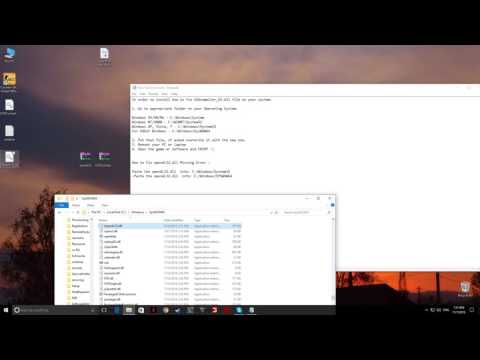
Шаг 5 : Нажмите кнопку Next для выполнения выбранной точки восстановления системы.
Шаг 6 : Затем вы получите окно подтверждения. Вы должны знать, что процесс восстановления системы не может быть отменен. Если вы хорошо подготовились к этой операции, нажмите Да , чтобы продолжить.
После завершения процесса вы сможете успешно запускать программы без ошибки отсутствия OpenAL32.dll.
Исправление 7: выполните проверку поверхности жесткого диска
Если все вышеперечисленные методы не помогли устранить проблему, возможно, вам следует обратить внимание на жесткий диск. Потому что плохой сектор на жестком диске также может привести к потере определенных файлов. Прежде чем предпринимать какие-либо действия по удалению битых секторов, лучше сначала сделать тест поверхности, чтобы убедиться, есть ли битый сектор.
Для проверки жесткого диска можно воспользоваться профессиональной сторонней программой. Мастер создания разделов MiniTool рекомендуется для вас здесь. Это безопасное и надежное приложение, которое предоставляет функцию Surface Test , показывая вам состояние секторов вашего жесткого диска довольно интуитивно понятным способом.
Мастер создания разделов MiniTool рекомендуется для вас здесь. Это безопасное и надежное приложение, которое предоставляет функцию Surface Test , показывая вам состояние секторов вашего жесткого диска довольно интуитивно понятным способом.
Просто загрузите MiniTool Partition Wizard Free, чтобы попробовать.
Бесплатная загрузка
Шаг 1 : После загрузки и установки MiniTool Partition Wizard на свой компьютер. Запустите его, чтобы получить его основной интерфейс.
Шаг 2 : щелкните правой кнопкой мыши целевой жесткий диск и выберите Surface Test в контекстном меню, чтобы активировать функцию. Кроме того, вы можете выбрать Surface Test на левой панели после выбора диска.
Примечание: Если вы просто хотите протестировать один из разделов на диске, вы можете выполнить Проверка поверхности раздела , активировав эту функцию после выбора раздела.
Шаг 3 : Во всплывающем окне нажмите Начать сейчас , чтобы начать проверку поверхности диска.
Затем этот инструмент будет сканировать состояние каждого сектора на диске, считывая данные из сектора. Терпеливо дождитесь завершения сканирования поверхности. Блок диска без ошибки чтения будет показан зеленым цветом, а блок диска с ошибкой чтения будет показан красным.
Если обнаружены плохие сектора, вам может потребоваться использовать специальное программное обеспечение для защиты плохих дорожек. Или вы можете навсегда удалить поврежденные сектора с жесткого диска — просто прочитайте этот пост, чтобы получить ответы.
Плохие сектора на моем диске доставляют мне много хлопот, но я давно этого не замечал. Благодаря MiniTool Partition Wizard я интуитивно вижу состояние своего жесткого диска и вовремя исправляю его. Круто!Нажмите, чтобы твитнуть
Исправление 8: Выполните чистую установку Windows
Если все приведенные выше решения не эффективны, вам может потребоваться выполнить чистую установку Windows, последнее средство для исправления ошибки отсутствия OpenAL32.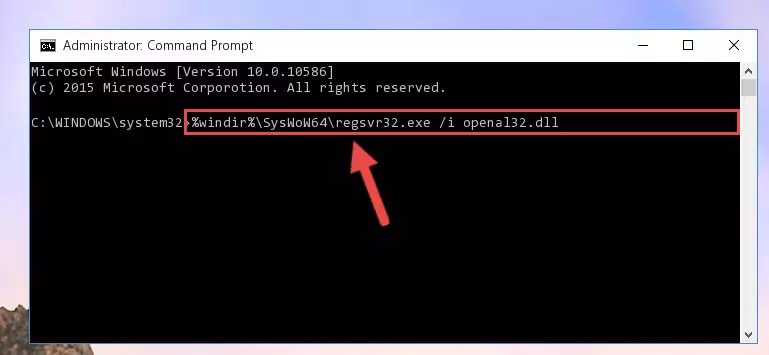 dll. Переустановка Windows может быть рискованной операцией, но вы можете выполнить описанные ниже действия, чтобы выполнить ее безопасно.
dll. Переустановка Windows может быть рискованной операцией, но вы можете выполнить описанные ниже действия, чтобы выполнить ее безопасно.
#1 Создайте резервную копию всех данных на вашем диске
Хотя переустановка Windows может решить большинство проблем с вашим компьютером, таких как ошибка синего экрана, она удалит все данные в системном разделе. Поэтому вам лучше сделать резервную копию системного раздела, чтобы избежать потери данных.
Чтобы устранить эту ошибку, рекомендуется выполнить чистую установку Windows, что означает переустановку Windows на неразмеченном жестком диске. Чтобы удовлетворить этот спрос и защитить данные на диске, вам необходимо заранее создать резервную копию всех данных на вашем диске.
Вы также можете зарегистрироваться в MiniTool Partition Wizard Pro Ultimate , чтобы завершить эту операцию.
Купить сейчас
Шаг 1 : Подготовьте USB-накопитель достаточного размера для хранения всех данных на диске и подключите его к компьютеру.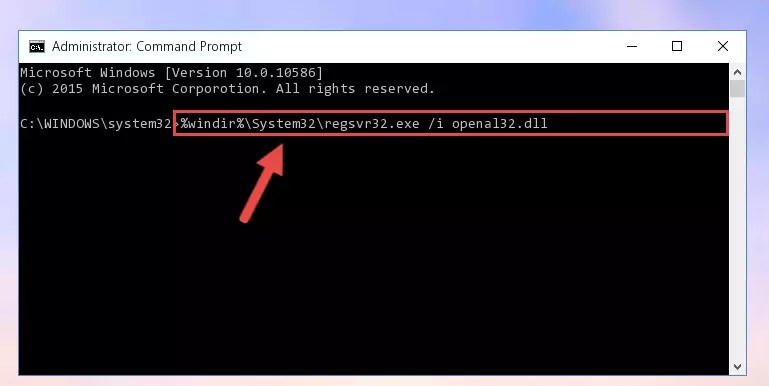
Шаг 2 : Перейдите к интерфейсу мастера создания разделов MiniTool. Щелкните диск правой кнопкой мыши и выберите Копировать во всплывающем меню или выберите Копировать диск в левой панели.
Шаг 3 : В новом окне выберите USB-накопитель для копирования исходного содержимого и нажмите Далее .
Шаг 4 : Вам необходимо выбрать определенные параметры копирования , а также отредактировать размер и расположение разделов. Затем нажмите Next , чтобы продолжить.
Шаг 5 : Будет заметка о загрузке. Внимательно прочитайте сообщение и нажмите Готово , чтобы вернуться к основному интерфейсу.
Шаг 6 : Теперь нажмите Применить в верхнем левом углу, чтобы выполнить отложенную операцию.
#2 Переустановите Windows
После резервного копирования данных на диске вы можете удалить все разделы, чтобы освободить весь диск, и без проблем установить Windows.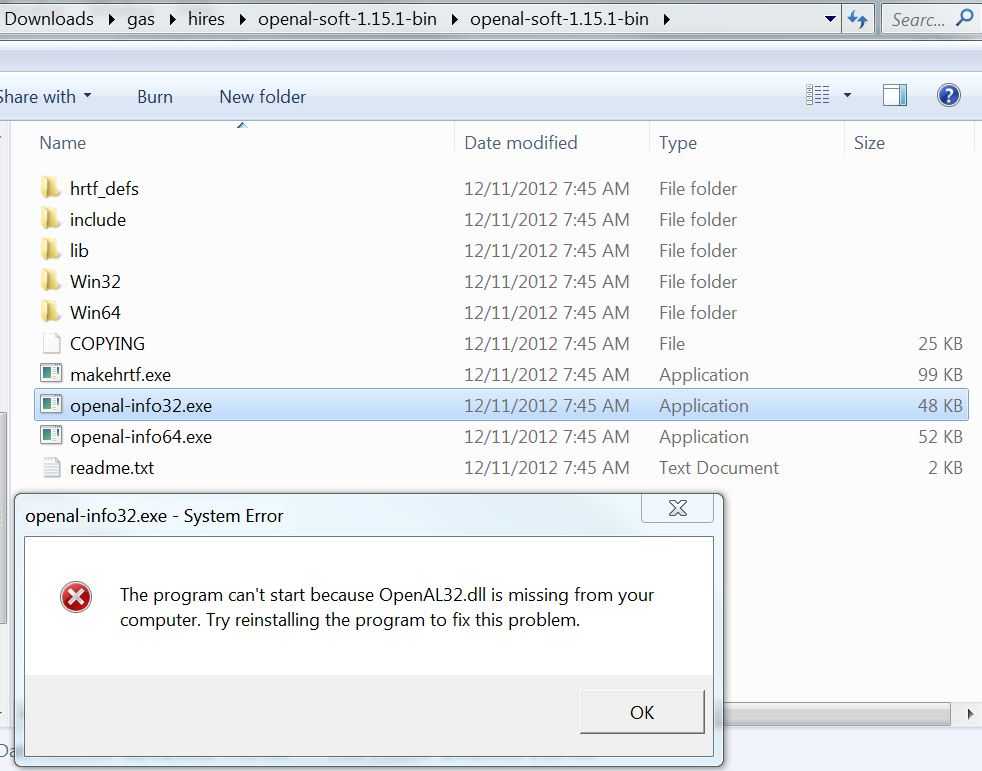
Для переустановки Windows выполните следующие действия:
Шаг 1 : Нажмите Windows + I , чтобы открыть Windows Настройки .
Шаг 2 : Перейдите к Обновление и безопасность > Восстановление .
Шаг 3 : Теперь нажмите кнопку Начать под Сбросить этот ПК на правой панели.
Шаг 4 : Затем вам нужно будет выбрать, оставить ли ваши личные файлы или удалить все. Просто выберите вариант, как вам нужно, чтобы продолжить.
Вот как переустановить Windows. Если ваш компьютер не загружается по другим причинам, вы можете попробовать переустановить Windows с помощью установочного носителя, созданного Windows 10 Media Creation Tool.
Я получил сообщение об ошибке, что OpenAL32.dll, к сожалению, отсутствует. Тем не менее, я исправил ошибку, выполнив восстановление системы, одно из решений, представленных в посте.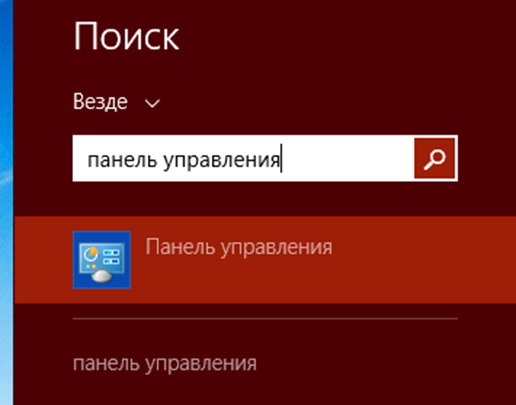 Нажмите, чтобы твитнуть
Нажмите, чтобы твитнуть
. Вы устранили ошибку OpenAL32.dll not found с помощью этих решений? Если у вас есть какие-либо идеи, предложения или проблемы, не стесняйтесь обращаться к нам через [email protected]. Если вы найдете какие-либо другие способы исправить эту ошибку, вы также можете поделиться с нами в зоне комментариев ниже.
OpenAL32.dll Отсутствует FAQ
Что такое OpenAL32.dll?
OpenAL — это сокращение от Open Audio Library. Это кросс-платформенный интерфейс программирования звуковых приложений (API), который предназначен для эффективного рендеринга многоканального трехмерного позиционного звука и требуется для большинства программ. OpenAL32.dll является важным компонентом API.
Куда поместить файлы DLL?
Если вы хотите установить файл DLL в Windows, вам нужно поместить файл в нужное место. Когда вы получаете файл DLL, вы должны скопировать файл в C:\Windows\System32 и выполнить команду regsvr32 filename.



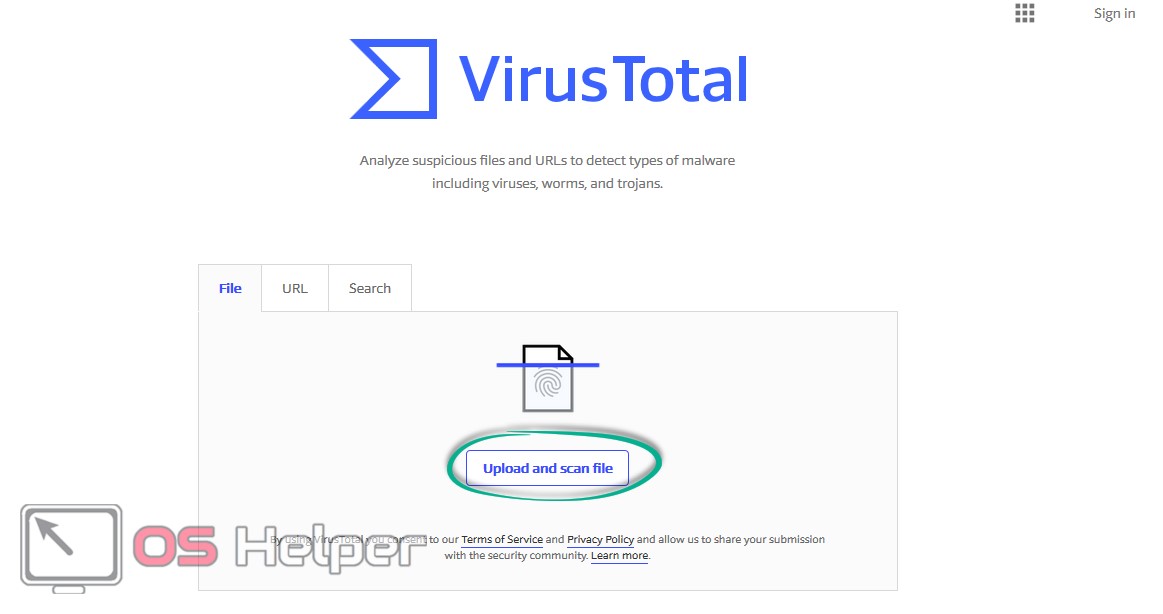 dll, если возможно, является вероятным решением этой ошибки DLL.
dll, если возможно, является вероятным решением этой ошибки DLL.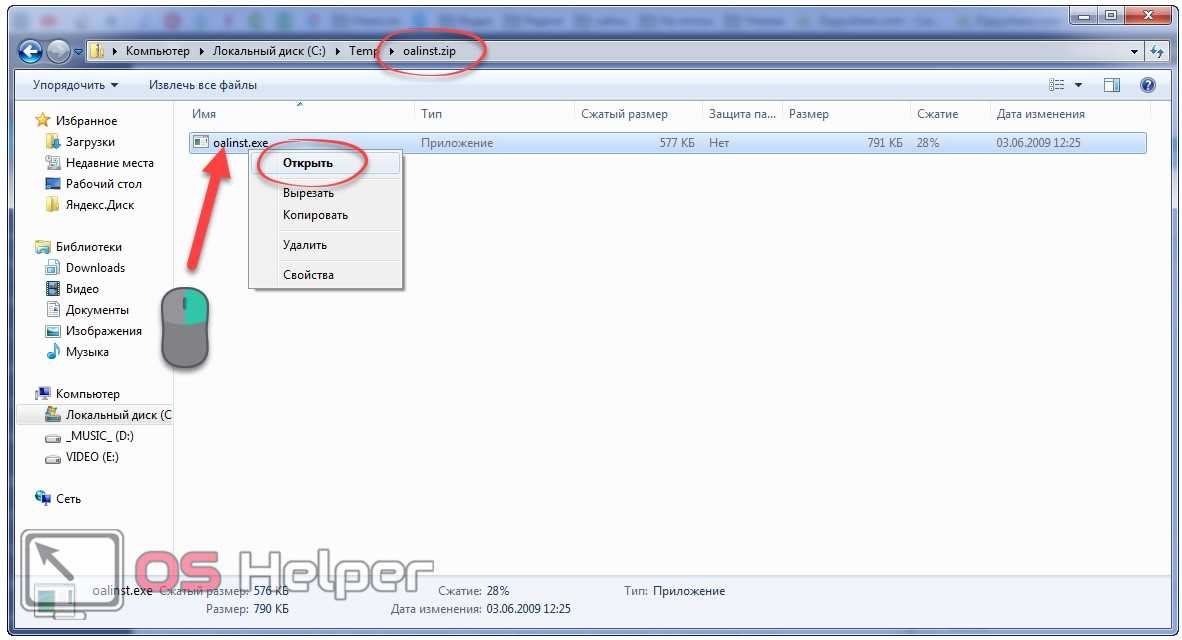
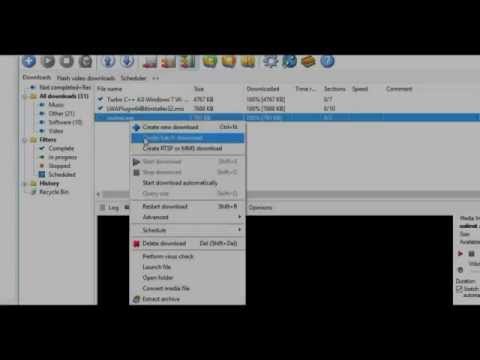 dll отсутствует» во время игры, попробуйте обновить драйверы для вашей видеокарты или звуковой карты.
dll отсутствует» во время игры, попробуйте обновить драйверы для вашей видеокарты или звуковой карты.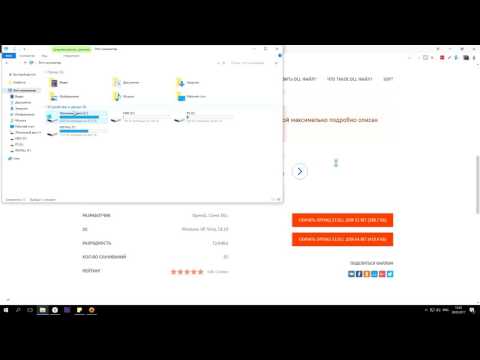 dll оказались безуспешными, выполнение восстановления при запуске или установки с восстановлением должно восстановить все файлы Windows DLL до их рабочих версий.
dll оказались безуспешными, выполнение восстановления при запуске или установки с восстановлением должно восстановить все файлы Windows DLL до их рабочих версий.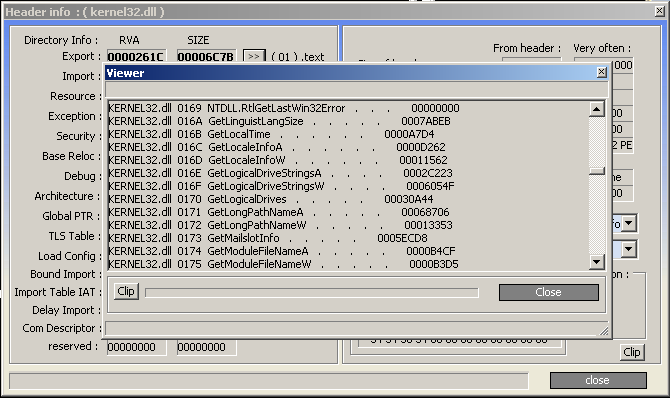
 dll. Для восстановления системы жмём «Пуск» — «Панель управления». В панели управления жмём «Система и безопасность» — «Система» — «Дополнительные параметры системы».
Восстанавливаем библиотеку openal32.dll
dll. Для восстановления системы жмём «Пуск» — «Панель управления». В панели управления жмём «Система и безопасность» — «Система» — «Дополнительные параметры системы».
Восстанавливаем библиотеку openal32.dll dll.
dll.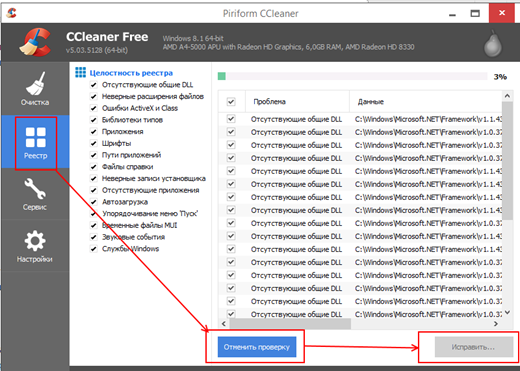
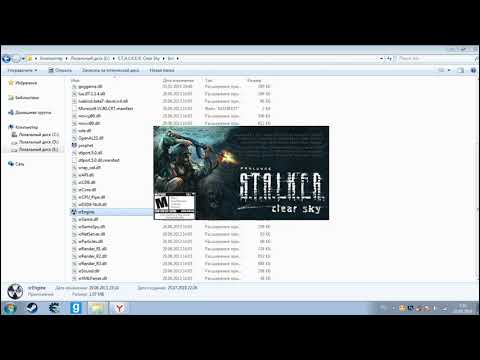 dll
dll Этот процесс откроет » Programs and Features «.
Этот процесс откроет » Programs and Features «. Чтобы исправить ошибки dll в Windows , вам нужно будет выполнить 4-й метод и 5-й метод в списке.
Чтобы исправить ошибки dll в Windows , вам нужно будет выполнить 4-й метод и 5-й метод в списке.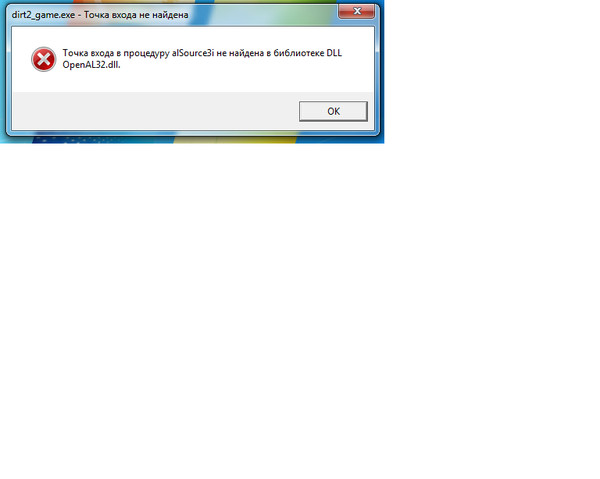 Этот процесс позволит вам выполнить поиск в меню «Пуск» 9.0008 . Мы также набрали « cmd », чтобы вызвать командную строку.
Этот процесс позволит вам выполнить поиск в меню «Пуск» 9.0008 . Мы также набрали « cmd », чтобы вызвать командную строку. dll не найден ». ошибка
dll не найден ». ошибка